Resumo da IA
Gostaria de configurar o seu sítio WordPress para enviar e-mails condicionalmente utilizando diferentes ligações? A funcionalidade Smart Routing do WP Mail SMTP permite-lhe configurar a ligação de correio a utilizar em função das condições que definir.
Este tutorial irá mostrar-lhe como configurar o Smart Routing no WP Mail SMTP.
Neste artigo
Antes de começar, é necessário garantir que o WP Mail SMTP está instalado e ativado no seu site WordPress e que verificou a sua licença.
Ativar o encaminhamento inteligente
Nota: Antes de configurar o Smart Routing, é necessário ter pelo menos uma ligação adicional configurada no WP Mail SMTP.
Depois de ter adicionado uma ligação adicional, aceda a WP Mail SMTP " Definições. Em seguida, clique no separador Smart Routing.
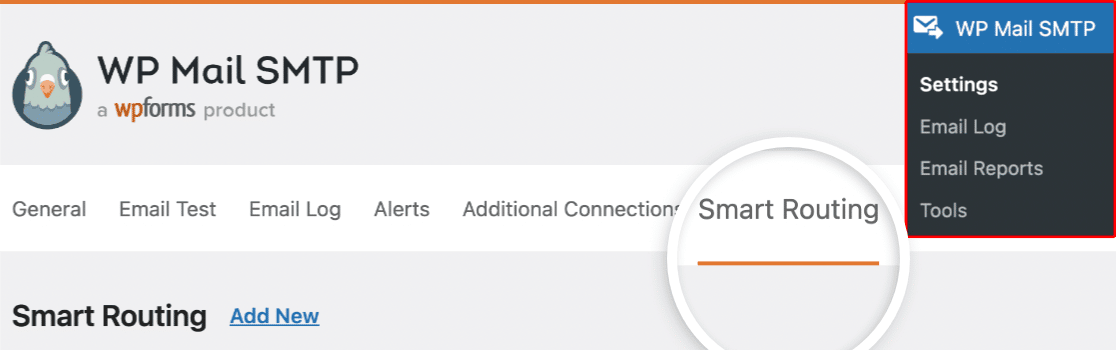
Para utilizar esta funcionalidade, terá de ativar a opção Ativar encaminhamento inteligente.
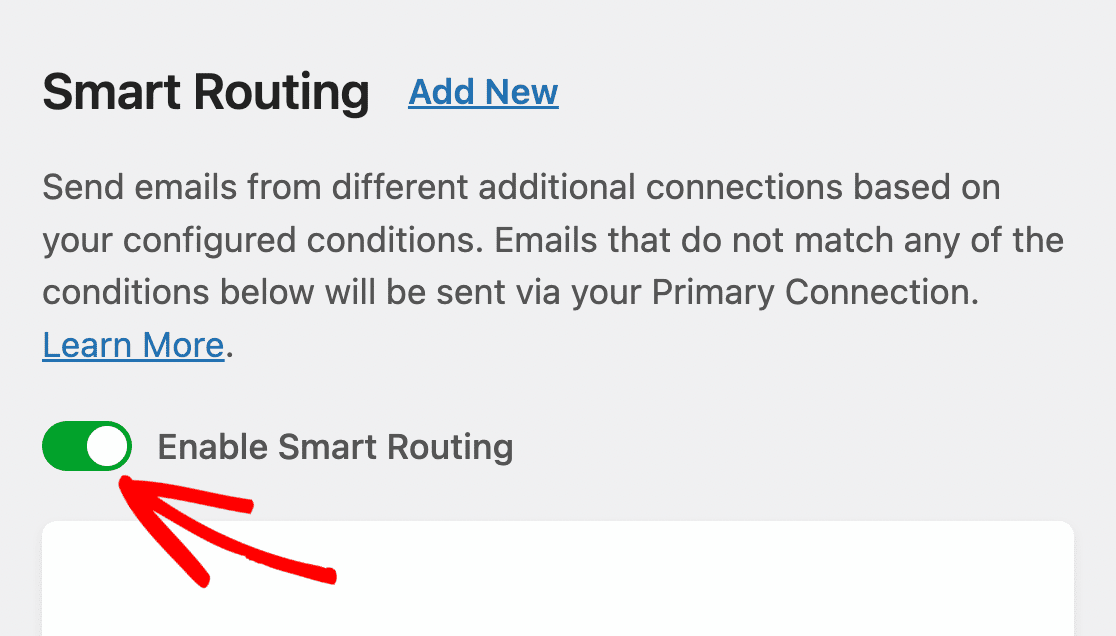
Depois de ativar esta opção, proceda à configuração das definições.
Configuração de definições de encaminhamento inteligente
No menu pendente Selecionar uma ligação, escolha uma ligação adicional que será utilizada se as condições definidas forem cumpridas.
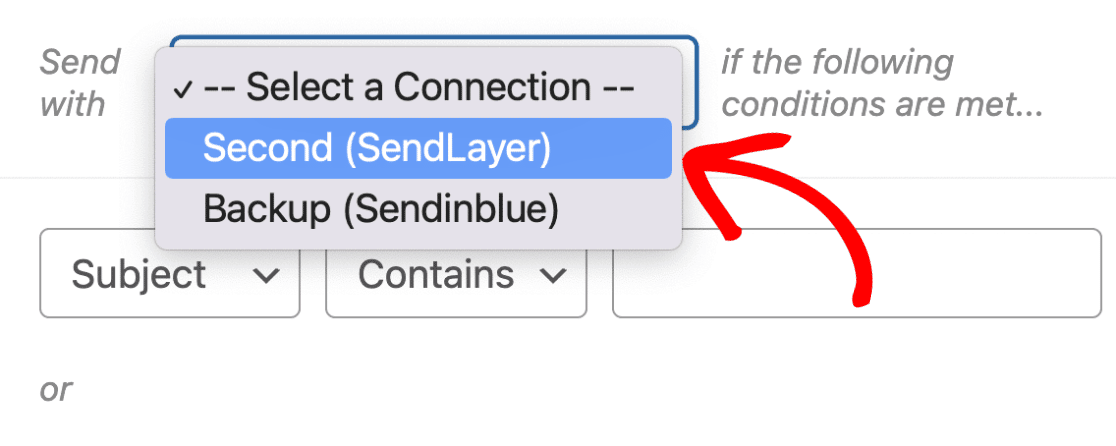
Abaixo da ligação, encontra-se a secção de condições.
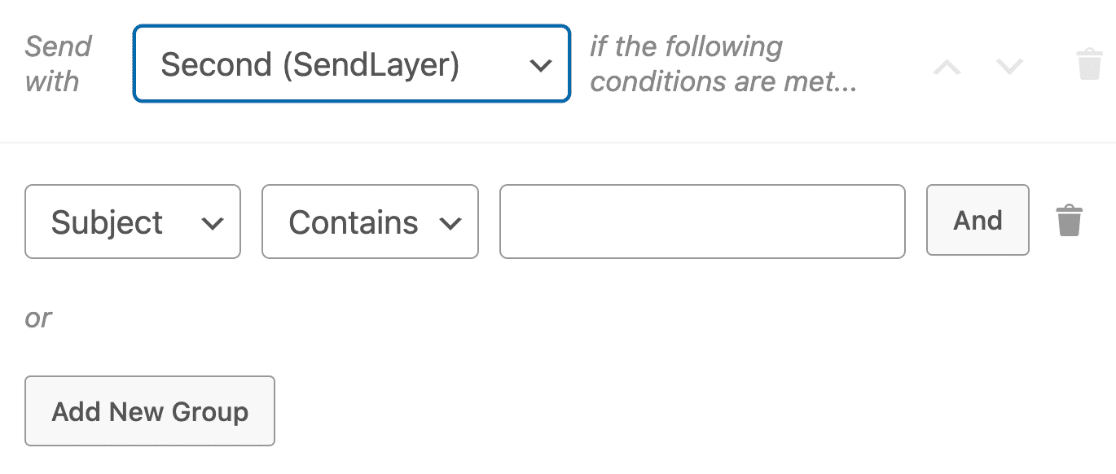
Segue-se uma breve descrição das opções disponíveis:
- Tipo de condição: Este campo contém as opções em que gostaria de basear a condição.
- Operador: Este campo contém vários operadores de comparação para configurar a condição.
- Valor: Neste campo, é necessário introduzir o texto ou a palavra-chave para comparar com o tipo de condição.
No menu pendente de tipo de condição, encontrará opções para configurar a condição.
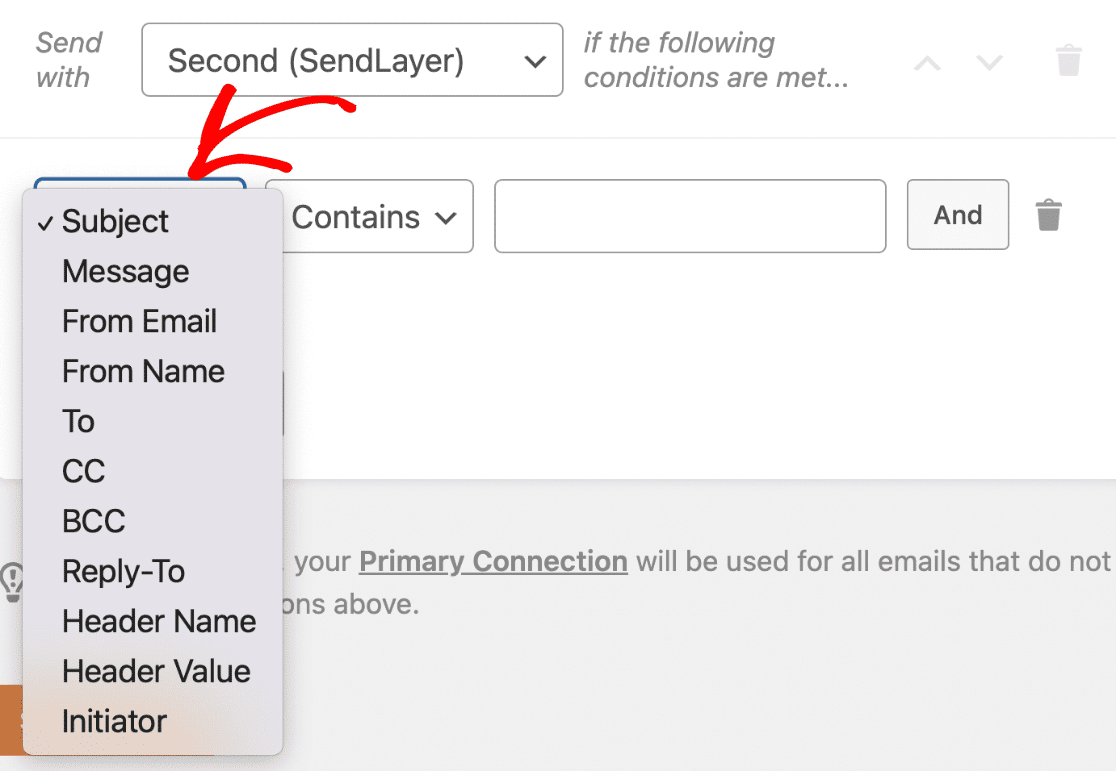
De seguida, apresentamos as opções disponíveis:
- Assunto
- Mensagem
- Do e-mail
- De Nome
- Para
- CC
- BCC
- Responder a
- Nome do cabeçalho
- Valor do cabeçalho
- Iniciador
Em seguida, no menu pendente do operador de comparação, escolha como pretende condicionar a opção selecionada.
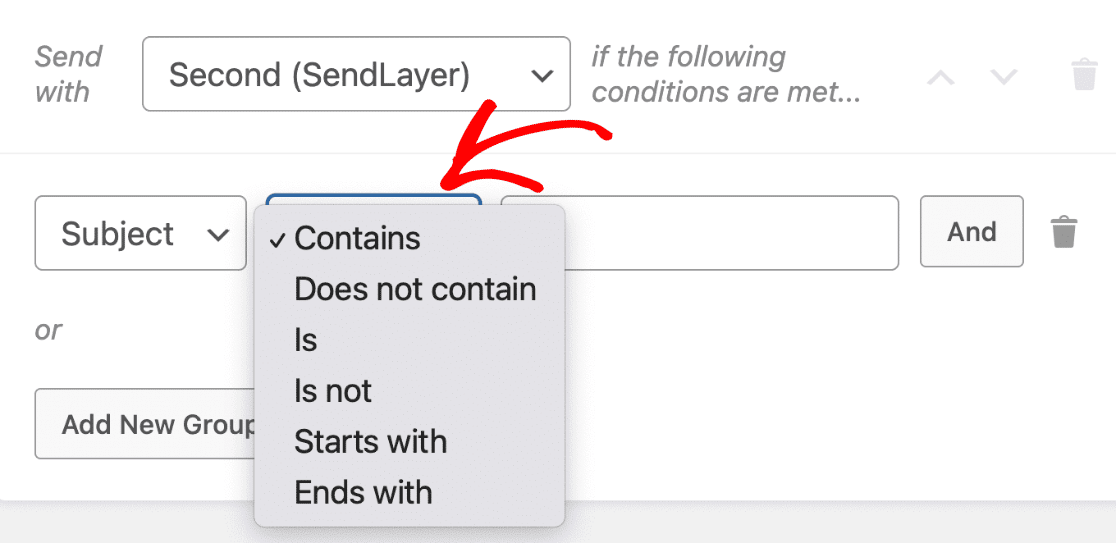
De seguida, apresentamos as opções disponíveis:
- Contém
- Não contém
- É
- Não é
- Começa com
- Termina com
No campo de valor, introduza o texto que pretende utilizar como condição para o envio de mensagens de correio eletrónico com esta ligação.
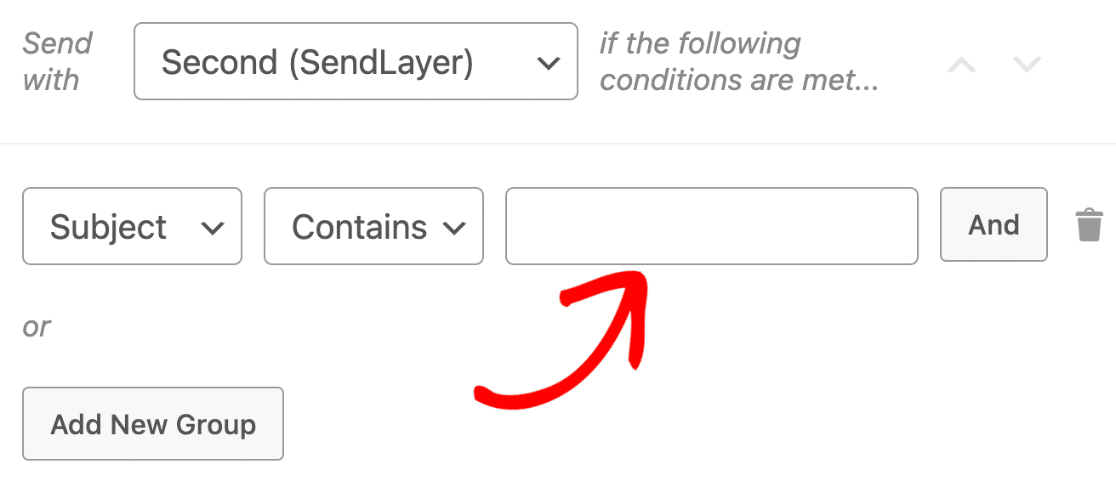
Nota: Se escolher o tipo de condição Iniciador, só terá acesso aos operadores de comparação É e Não é. Além disso, o campo de valor incluirá um menu suspenso com uma lista de serviços que podem enviar e-mails a partir do seu site.
Como exemplo, vamos utilizar a função SendLayer se o Assunto contiver o termo "Inquérito".
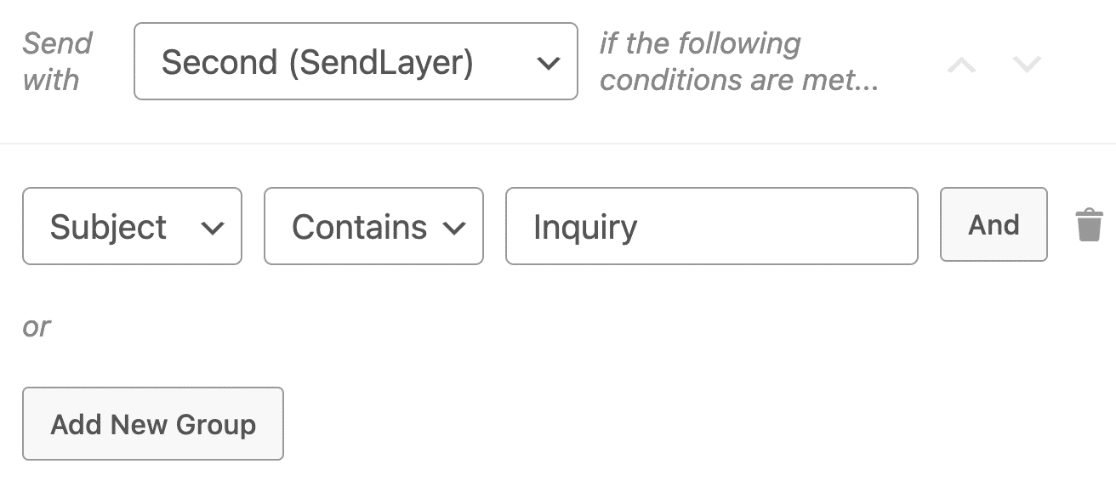
Depois de adicionar a condição, clique em Guardar definições para atualizar as alterações.
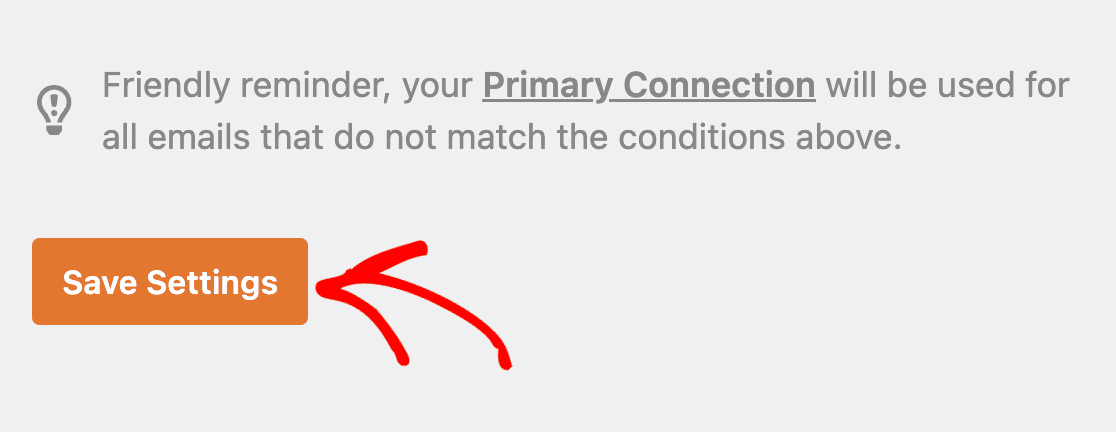
Adicionar várias condições
Com as regras AND / OR, pode adicionar várias condições ao configurar o Smart Routing.
E
Para utilizar esta opção, clique no botão E.
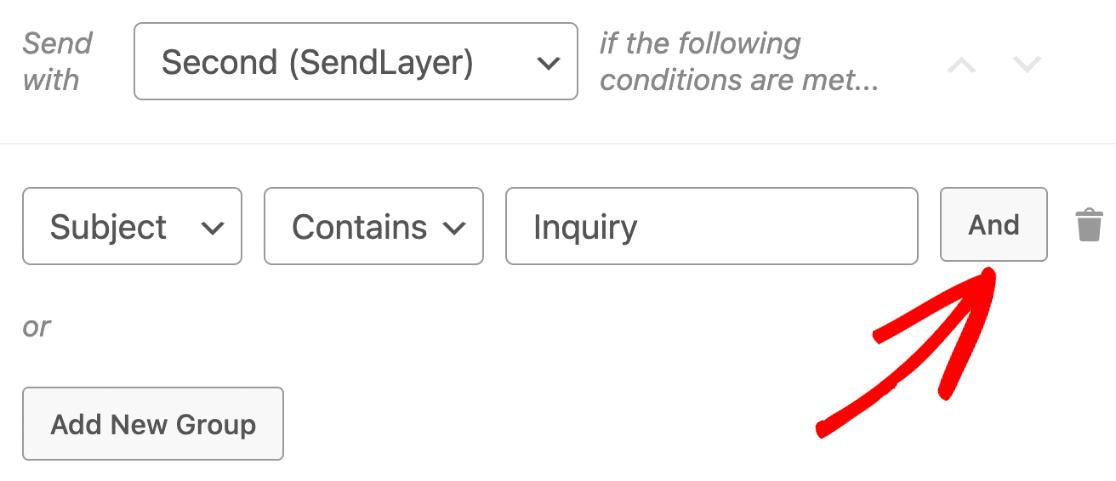
Uma nova condição será adicionada abaixo da regra inicial.
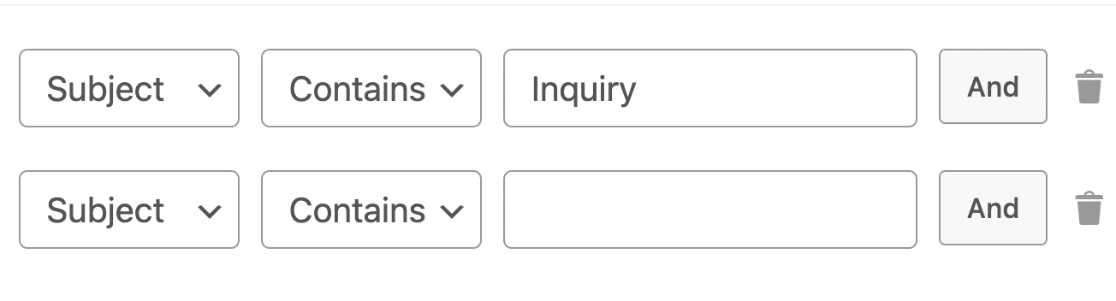
Configure as condições com as opções que gostaria de verificar.
Com a regra AND configurada, a condição do Smart Routing só será verdadeira se todas as condições individuais forem cumpridas.
OU
Para utilizar esta opção, clique em Adicionar novo grupo abaixo da secção ou. Uma nova condição será adicionada ao bloco de Roteamento Inteligente.
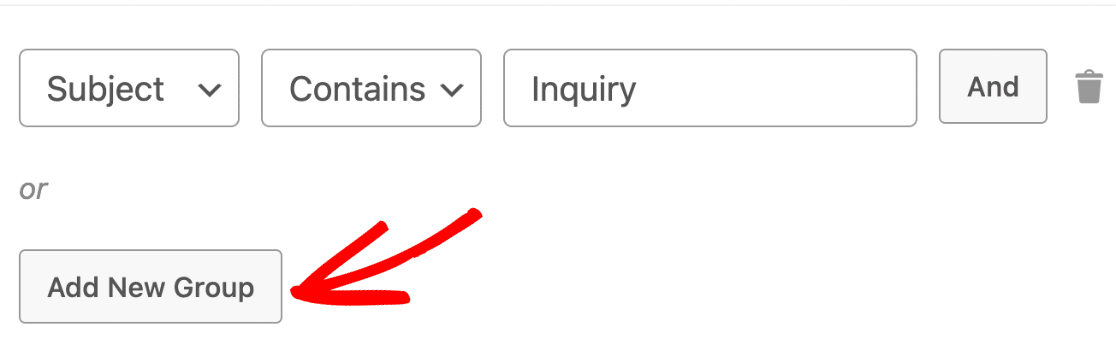
Em seguida, introduza os detalhes da condição que pretende verificar.
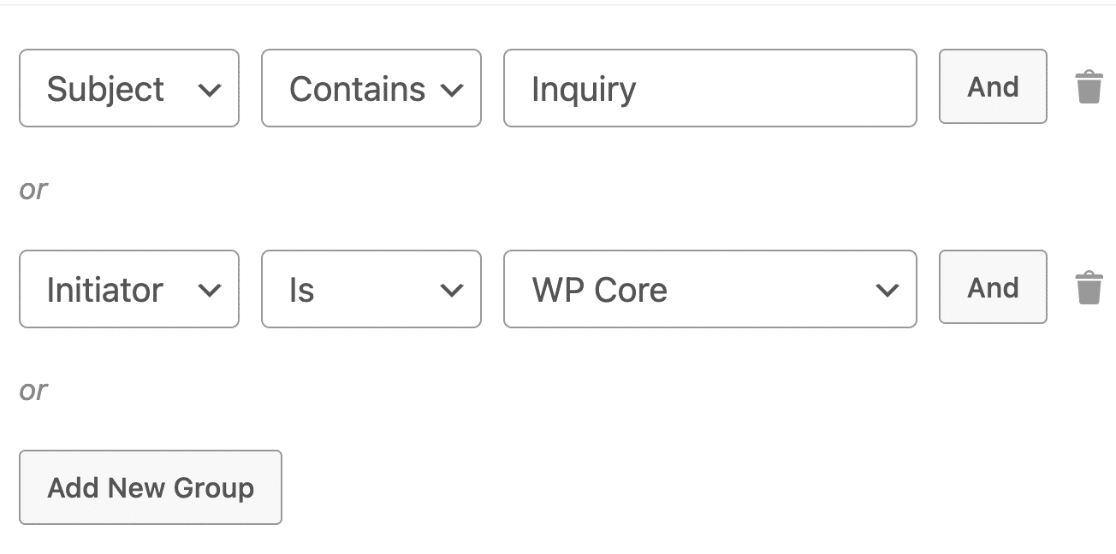
No nosso exemplo, definimos a condição para usar o SendLayer se o Assunto contiver o termo "Inquiry" ou se o Iniciador do e-mail for o WP Core.
Depois de adicionar uma regra OU, a condição do Smart Routing será verdadeira se uma das condições individuais for cumprida.
Quando estiver satisfeito com as condições, clique no botão Guardar definições.
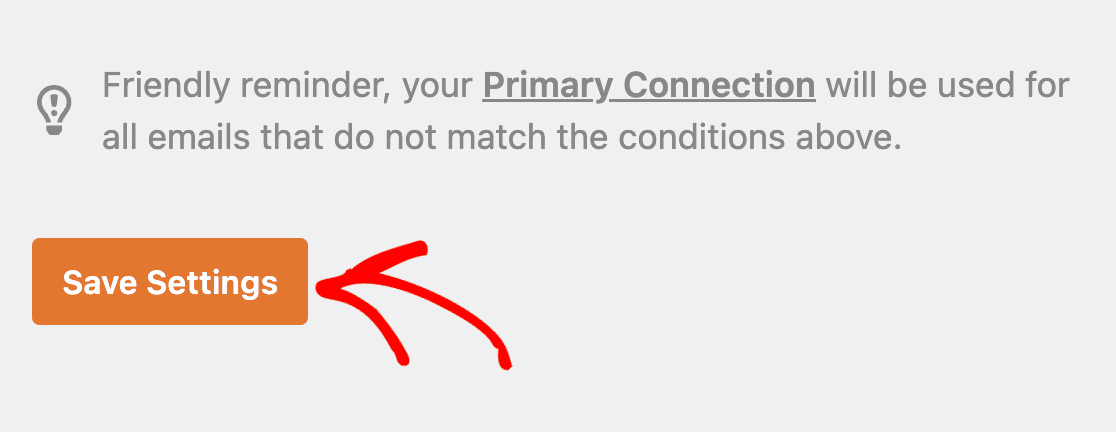
Agora, quando os e-mails forem enviados a partir do seu site WordPress, o WP Mail SMTP utilizará a ligação que selecionou se as condições forem cumpridas.
Nota: Se nenhuma das condições for cumprida, o seu sítio WordPress enviará mensagens de correio eletrónico utilizando a Ligação primária.
Adição de um novo bloco de roteiro inteligente
Pode definir várias condições de Encaminhamento inteligente para cada ligação adicional que configurar no seu sítio Web. Isto pode ser útil se pretender utilizar ligações diferentes para cada plug-in que possa enviar mensagens de correio eletrónico no seu sítio Web.
Para criar uma nova condição, clique em Adicionar nova.
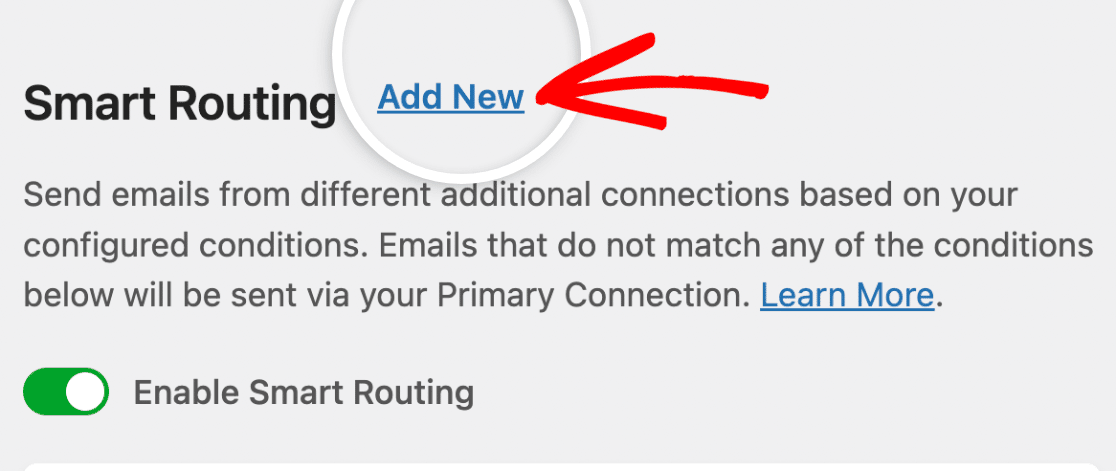
Será acrescentado um novo bloco de Encaminhamento Inteligente por baixo do bloco predefinido.
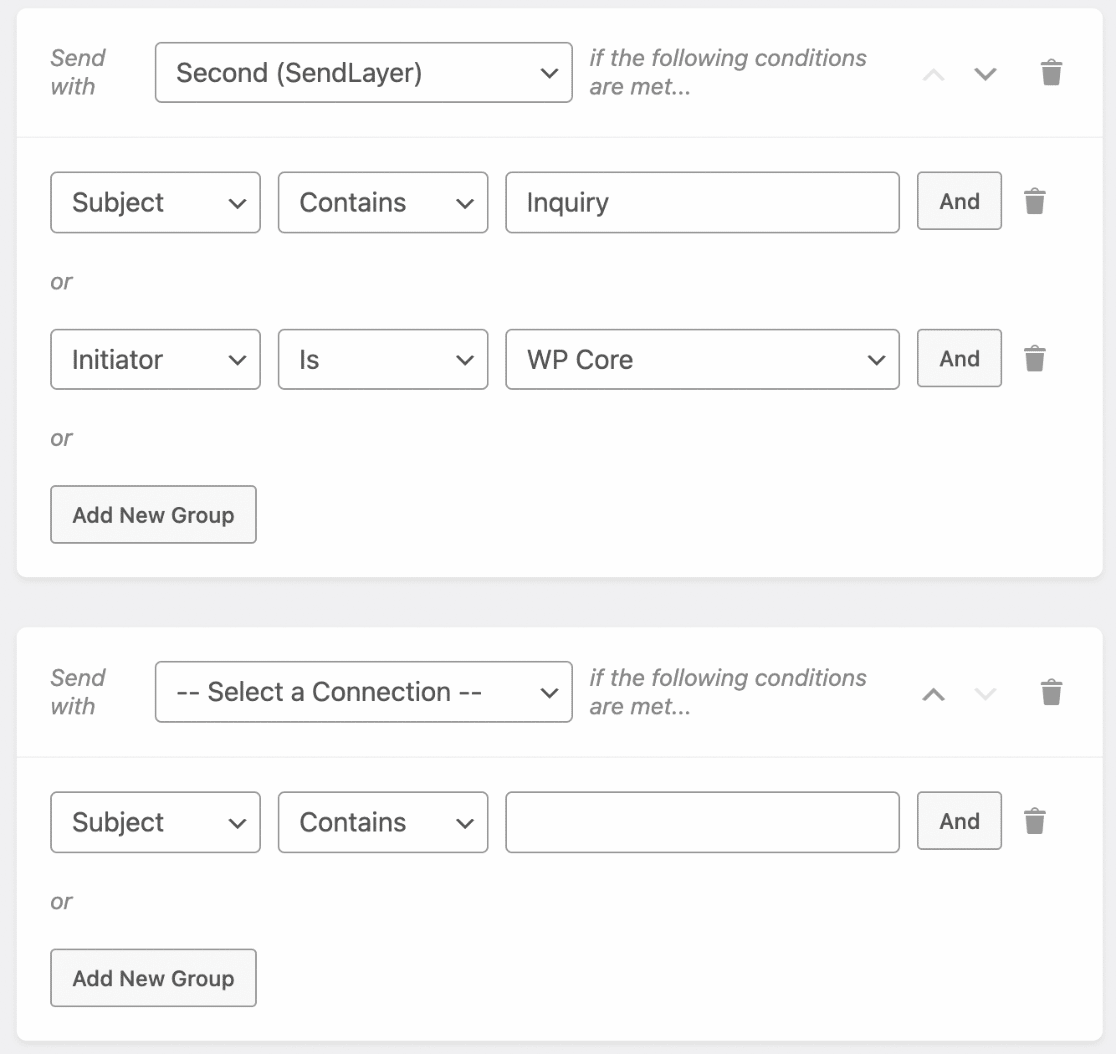
O processo de configuração da condição adicional é o mesmo que vimos acima. Não se esqueça de guardar as suas definições depois de configurar um bloco adicional de Encaminhamento Inteligente.
Eliminação de uma condição de roteiro inteligente
Se pretender, pode eliminar uma das condições de Encaminhamento Inteligente que configurou. Para eliminar um bloco de Encaminhamento Inteligente, clique no ícone do lixo.
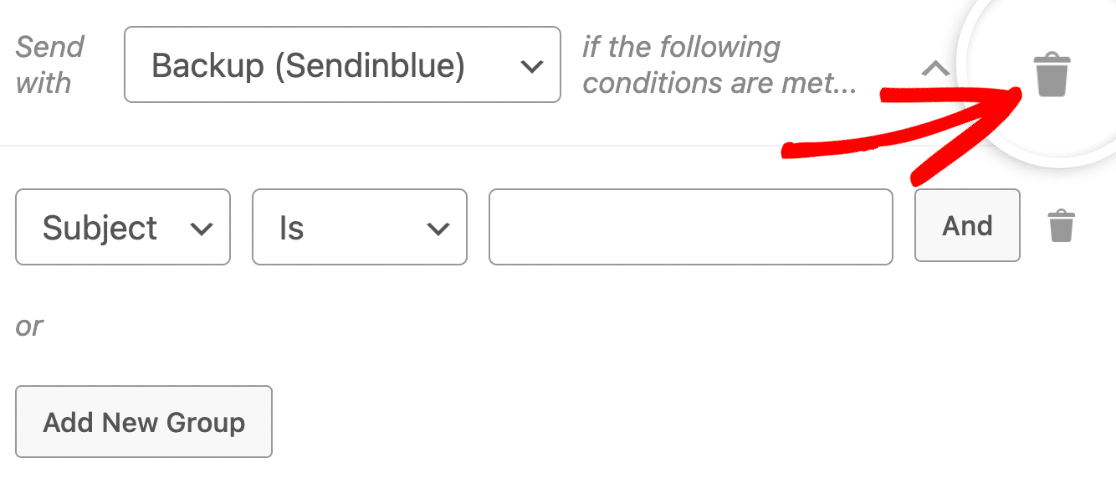
Se tiver definido várias condições utilizando as regras E / OU, pode eliminar qualquer uma delas clicando no ícone do caixote do lixo junto a cada condição.
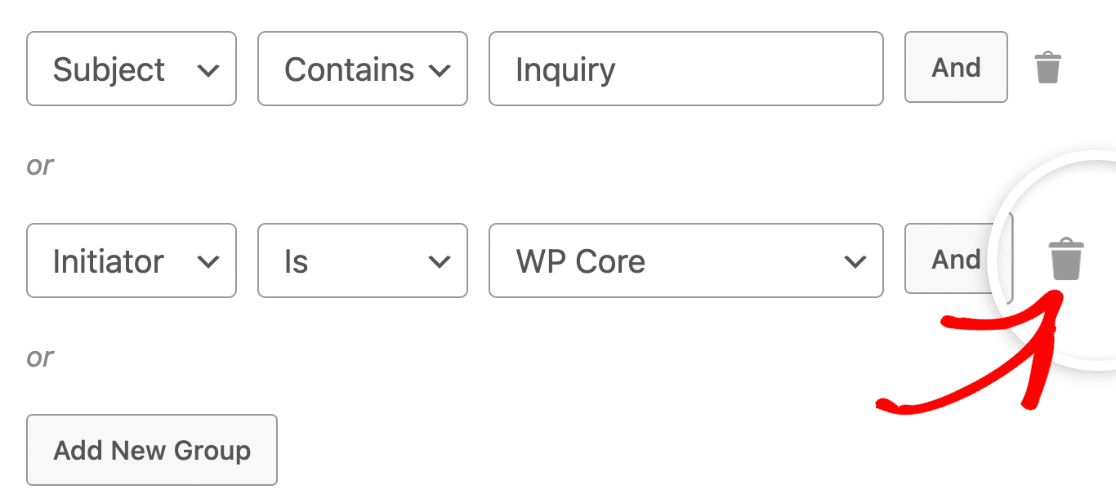
É isso aí! Agora já sabe como configurar o Encaminhamento inteligente para enviar e-mails condicionalmente usando diferentes ligações.
Em seguida, gostaria de ter controlo sobre os e-mails que o núcleo do WordPress envia? Não deixe de consultar o nosso guia sobre a utilização de controlos de e-mail para saber mais.
